Créer un template de confirmation double opt-in pour un formulaire Nimail
Pour envoyer des emails de confirmation double opt-in et enregistrer cette double confirmation dans Nimail, vous aurez besoin d’un template dédié.
Le processus est assez simple, mais vous devez vous assurer de suivre toutes les étapes pour que tout fonctionne comme prévu !
â—ï¸ Important
Ce tutoriel s’applique uniquement si vous utilisez les formulaires de Nimail.
Créer un email de confirmation double opt-in
Configuration de votre template
- Allez dans la section Campagnes > Templates.
- Cliquez sur Nouveau template.
- Configurez vos paramètres comme pour un template d’email classique.
Nous vous recommandons de saisir une ligne d’objet claire, par exemple : « Veuillez confirmer votre inscription ». - Cliquez sur Afficher les options avancées.
- OBLIGATOIRE : Saisissez optin dans le champ Attribuer un tag.
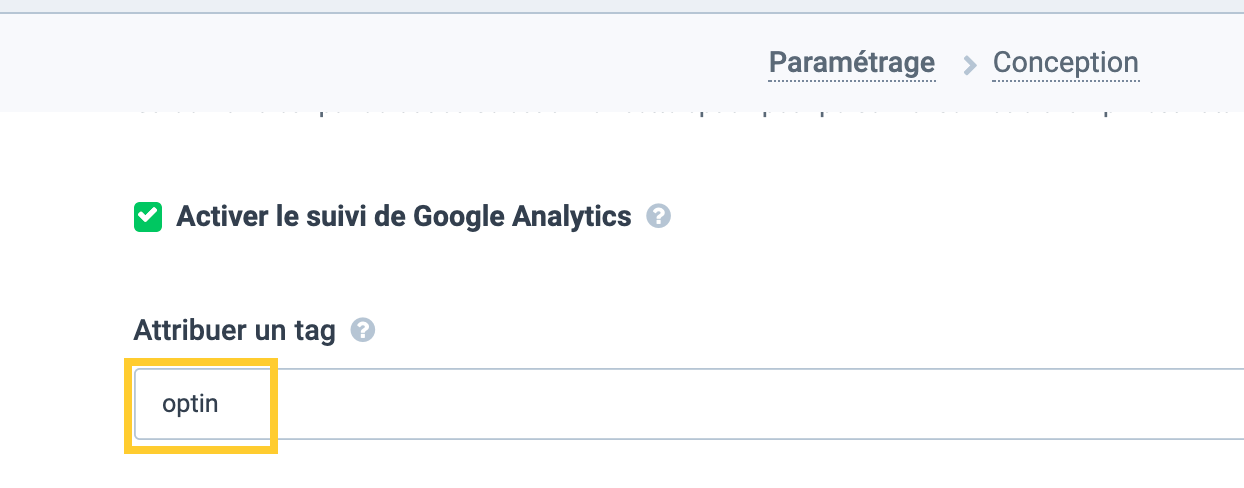
- Cliquez sur Suivant.
Conception de votre template
- Choisissez l’un des éditeurs de newsletters.
- Modifiez votre template à votre guise.
- OBLIGATOIRE : Ajouter un bouton et insérez ce texte exact comme lien de double opt-in : {{ doubleoptin }}

- Enfin, enregistrez et activez le template, puis retournez sur votre formulaire d’inscription. Le template s’affiche alors dans la liste déroulante.
â—ï¸ Important
Veillez à inclure les deux éléments obligatoires optin et {{ doubleoptin }}, sans quoi le template ne fonctionnera pas pour la confirmation double opt-in.